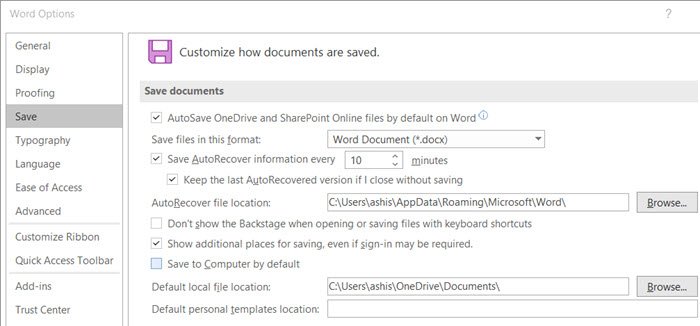Каждый тип файла настроен на открытие в определенном приложении. Так, например, документ Word можно открыть с помощью приложения Microsoft Office Word или WordPad. Последнее является приложением по умолчанию для документов, и оно также может открывать Слово или же DOCX файлы. Тем не менее, другая проблема может заключаться в том, что текстовые документы сохраняются в формате Wordpad или RTF даже при использовании Microsoft Office. Этот пост расскажет, как решить эту проблему.
Хотя Office Word всегда будет сохранять в формате DOCX, но параметры сохранения по умолчанию могли быть изменены. Чтобы изменить его, нажмите «Сохранить как»> браузер, а затем в раскрывающемся списке выберите Docx вместо RTF. Как только вы это сделаете, в следующий раз он автоматически сохранит его в том же формате.
Если это не сработает, перейдите в «Файл»> «Параметры» и проверьте, является ли формат в разделе «Сохранить» RTF.
Если это так, выберите вариант изменить его на DOCX. Примените изменение, и в следующий раз, когда вы создадите и сохраните файл Word, он будет сохранен в новом формате.
Документы Word открываются в WordPad вместо Word
После сохранения документа в Wordpad щелкните его правой кнопкой мыши и выберите «Открыть с помощью». Если вы видите Word в списке, выберите его. Если нет, нажмите Выбрать другое приложение или программу по умолчанию. Если вы видите Word в списке, выберите его и установите флажок Всегда используйте это приложение для открытия файлов doc флажок.
Это работает почти для всего в Windows 10. Например, если вы хотите открывать файлы RTF в Office Word, вы можете сделать то же самое и выбрать Word в качестве приложения по умолчанию.
Теперь, когда вы в следующий раз дважды щелкните любой файл RTF на своем компьютере, он откроется в Office Word.
Открытие PDF-файлов в Word
Чтобы открыть PDF-файл без преобразования в документ Word, откройте его прямо там, где он хранится (например, дважды щелкните значок PDF-файла в папке «Документы»).
Однако если вы хотите изменить PDF-файл, откройте его в Word. Word создаст копию PDF-файла, преобразуя его в документ Word и пытаясь воссоздать макет исходного PDF-файла. У вас всегда будет исходный PDF-файл на тот случай, если вы не захотите сохранять версию, преобразованную Word.
Преобразование PDF в Word лучше всего работает с файлами, которые в основном состоят из текста, например деловыми, юридическими и научными документами. Но при открытии PDF-файла в Word его внешний вид может отличаться от исходного.
Если PDF-файл в основном состоит из диаграмм и других иллюстраций, вся страница может отображаться как изображение. В таком случае текст невозможно будет редактировать.
Иногда приложению Word не удается обнаружить элемент, поэтому версия в Word может не совпадать с исходным PDF-файлом. Например, если Word не удается обнаружить сноску, она отображается как обычный текст и может находиться не в нижней части страницы.
Элементы документов, которые плохо преобразуются
Некоторые элементы часто приводят к проблемам при преобразовании из PDF-файла в формат Word. Если они есть в PDF-файле, рекомендуется открывать его напрямую, а не преобразовывать в документ Word:
Пдф открывается в ворде как исправить
С помощью онлайн-сервисов Adobe Acrobat можно быстро и просто конвертировать файлы PDF в документы Microsoft Word. Перетащите файл PDF в специальную область, затем скачайте конвертированный файл Word.
Быстрая конвертация PDF-файлов в DOCX
Acrobat конвертирует файлы PDF в формат DOCX за считаные секунды. При конвертации файлов PDF с помощью Acrobat сохраняется исходное форматирование документов.
Лучший инструмент для конвертации PDF-файлов в Word
Компания Adobe разработала формат PDF, поэтому она создала лучшие инструменты для работы с файлами PDF в любом веб-браузере, например в Google Chrome. Работайте с уверенностью, что ваши документы в полной безопасности.
Конвертация файлов PDF в PowerPoint онлайн
Выполните эти простые действия, чтобы конвертировать файл PDF в документ Microsoft Word:
Нажмите кнопку Выбрать файл выше или перетащите файл PDF в специальную область.
Выберите файл PDF, который необходимо конвертировать в формат DOCX.
Acrobat автоматически конвертирует его.
Войдите в учетную запись, чтобы скачать конвертированный документ или предоставить к нему доступ.
Как конвертировать PDF в Word без потери исходного форматирования?
Как конвертировать PDF в Word без потери исходного форматирования?
Компания Adobe разработала формат PDF, поэтому она создала лучший инструмент для конвертации файлов PDF в Word с сохранением исходного форматирования. Благодаря нашему онлайн-инструменту для конвертации файлов выровненный текст, изображения и шрифты будут выглядеть идеально и на Mac, и на Windows. После конвертации вы получите редактируемый документ Word и сможете сразу приступить к работе с ним в Microsoft Word.
Попробуйте Adobe Acrobat Pro DC бесплатно в течение 7 дней: конвертируйте файлы в документы Microsoft 365 и наоборот, редактируйте файлы PDF и сканы, используя функцию оптического распознавания символов (OCR), объединяйте, разделяйте файлы PDF и уменьшайте их размер, упорядочивайте и поворачивайте страницы файлов PDF и конвертируйте файлы HTML, TXT, RTF, PNG, JPG, BMP и других форматов в формат PDF.
Простая конвертация PDF-файлов
Используйте онлайн-сервисы Acrobat и преобразовывайте документы PDF в файлы в форматах Microsoft Word, Excel и PowerPoint. Вы также можете конвертировать файлы в формат JPG, PNG или TIFF.
Широкие возможности для работы с PDF-файлами
Хотите преобразовывать, объединять, подписывать файлы и предоставлять к ним доступ? Оформите подписку Adobe Acrobat PDF Pack и получите полный набор онлайн-инструментов.
Идеальный результат с Adobe
Используйте высококачественные онлайн-инструменты для работы с файлами PDF от разработчика формата PDF. Войдите в учетную запись и получите еще больше возможностей.
Конвертируйте файлы PDF в формат Word
С помощью онлайн-сервисов Adobe Acrobat можно быстро и просто конвертировать файлы PDF в документы Microsoft Word. Перетащите файл PDF в специальную область, затем скачайте конвертированный файл Word.
Быстрая конвертация PDF-файлов в DOCX
Acrobat конвертирует файлы PDF в формат DOCX за считаные секунды. При конвертации файлов PDF с помощью Acrobat сохраняется исходное форматирование документов.
Лучший инструмент для конвертации PDF-файлов в Word
Компания Adobe разработала формат PDF, поэтому она создала лучшие инструменты для работы с файлами PDF в любом веб-браузере, например в Google Chrome. Работайте с уверенностью, что ваши документы в полной безопасности.
Конвертация файлов PDF в PowerPoint онлайн
Выполните эти простые действия, чтобы конвертировать файл PDF в документ Microsoft Word:
Нажмите кнопку Выбрать файл выше или перетащите файл PDF в специальную область.
Выберите файл PDF, который необходимо конвертировать в формат DOCX.
Acrobat автоматически конвертирует его.
Скачайте конвертированный документ Word или войдите в учетную запись, чтобы предоставить к нему доступ.
Как конвертировать PDF в Word без потери исходного форматирования?
Как конвертировать PDF в Word без потери исходного форматирования?
Компания Adobe разработала формат PDF, поэтому она создала лучший инструмент для конвертации файлов PDF в Word с сохранением исходного форматирования. Благодаря нашему онлайн-инструменту для конвертации файлов выровненный текст, изображения и шрифты будут выглядеть идеально и на Mac, и на Windows. После конвертации вы получите редактируемый документ Word и сможете сразу приступить к работе с ним в Microsoft Word.
Получите больше возможностей, оформив подписку на Acrobat Pro. Попробуйте Adobe Acrobat Pro бесплатно в течение 7 дней. Воспользуйтесь специальным предложением и купите Acrobat Pro со скидкой 33%: всего за 772,80 руб./мес. в первый год. Конвертируйте файлы в документы Microsoft 365 и наоборот, редактируйте файлы PDF и сканы, используя функцию оптического распознавания символов (OCR), объединяйте, разделяйте файлы PDF и уменьшайте их размер, упорядочивайте и поворачивайте страницы файлов PDF и конвертируйте файлы HTML, TXT, RTF, PNG, JPG, BMP и других форматов в формат PDF.
Все файлы pdf открываются с помощью word непонятными знаками. Изменила где-то настройки и не могу вспомнить где
В общем, нужно было отсканировать текст. Я отсканировала в файн ридере и как настоящий лузер изменила где-то настройки. И теперь все файлы pdf отображаются как word и открываются непонятными знаками (предварительно предлагают выбрать кириллицу… И так далее) . Помогите пожалуйста! Заранее благодарю всех ответивших
Правой кнопкой по файлу пдф свойства и изменить на Foxit Reader
Правой кнопкой на.pdf файл — Открыть с помощью… Выбрать программу, должна стоять галочка «использовать выбранную программу для всех файлов такого типа»… Ну и выбери соответствующую программу по умолчанию, Adobe Reader например
17.05.11 — 18:02
После какого-то вируса, exe’шники стали открыватся в Word’ом.
Если в «свойствах папок -> Типы Файлов» создать расшерение exe -> Дополнительно, то идет ассоциация с Word’ом, и кнопка «Удалить» не доступна. В контекстном меню проводника по умолчанию стоит «Изменить», если выбрать «Открыть», то порграммы запускаются.
Подскажите плиз, как вообще удалить эту дурацкую ассоциацию? Или хотяб по умолчанию поставить «Открыть».
П.С. Ветки реестра HKEY_CLASSES_ROOT.exe и HKEY_CLASSES_ROOTexefile уже удалял и загружал «правильные». Если удалить ворд, то все нормально работает, а если опать поставить — таже хрень…
1 — 17.05.11 — 18:04
переставляй винду
2 — 17.05.11 — 18:05
самый страшный вирус — это пользователь.
Про команду «открыть с помощью» слышал
ассоциация файлов и расширений ?
3 — 17.05.11 — 18:07
Открываешь — любую папку
Сервис — Свойства папки — Типы файлов … Ждешь немного
дальше подсказывать или в (1)
4 — 17.05.11 — 18:11
(3) Да, там есть ассоциация с вордом, про это и пишу…. Вопрос в том, как эту ассоциацию убрать… Там не активно… все серенькое же…
5 — 17.05.11 — 18:12
(0) есть какая то рульная прога …. ща попробую вспомнить
6 — 17.05.11 — 18:12
regedit
7 — 17.05.11 — 18:13
(0) а что в секции .exe — Content Type, PersistemtHandler
8 — 17.05.11 — 18:14
Восстановление системы и АVZ.
9 — 17.05.11 — 18:18
(8) + точно! HiJack This, RSIT помню, а AVZ не мог вспомнить.
Вот AVZ классная штука по восстановлению настроек и удалению левых ссылок на обработчики
10 — 17.05.11 — 18:19
(9) да рульная прога
11 — 17.05.11 — 18:24
(6) не запускался, пришлось ковырять реестр удаленно. И дспечер задач не запускался кстати. Исправлено это….
(7) все по дефолту, удалял и импортировал с чистой винды.
(8)(9)Спс, попробую
12 — 17.05.11 — 18:33
(0) винда какая?
13 — 17.05.11 — 19:32
14 — 17.05.11 — 19:45
(13) я в восхищении! сама бескорыстность..
15 — 17.05.11 — 19:46
(14) Да, я такая)
16 — 17.05.11 — 19:49
Это помогает, когда ЕХЕ- файлы открываются через файлы других расширений (doc, pdf…).
17 — 17.05.11 — 19:53
18 — 17.05.11 — 20:21
(17) То же самое
19 — 17.05.11 — 20:35
(18) Нееее, это самое то.
20 — 17.05.11 — 22:19
(19) не самое то, а то самое 
а у Тани — то же самое
21 — 17.05.11 — 22:19
+(20) т.е. у не-Тани
22 — 18.05.11 — 06:56
переименовываешь cmd.exe в cmd.com и
assoc .exe=exefile & ftype exefile=»%1″ %*
23 — 24.05.11 — 10:55
(12) XP SP2
24 — 24.05.11 — 10:58
(13) та удалял я уже эти ветки… и новые заливал…
degid
25 — 24.05.11 — 13:36
(1) спс, так и сделал…